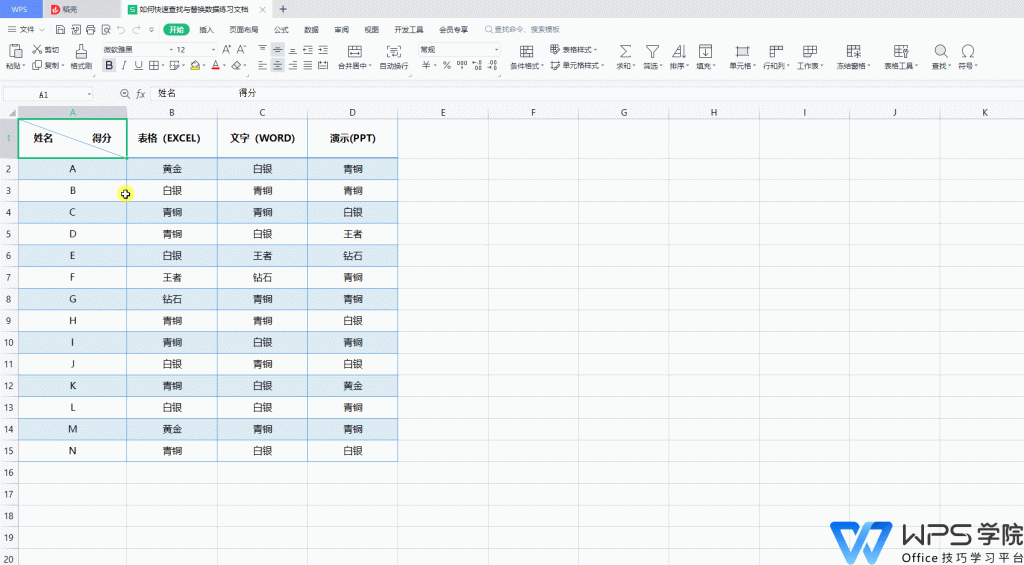本教程适用版本:WPS 365 点击免费使用
当使用表格的时候,想要找出一些相同条件下的数据或是要修改错误数据。使用“查找”和“替换”会非常高效。
查找的使用方法如下。
■ 首先,选中要查询的单元格区域,点击「开始」选项卡下的「查找」按钮,也可以用快捷键「Ctrl+F」打开。
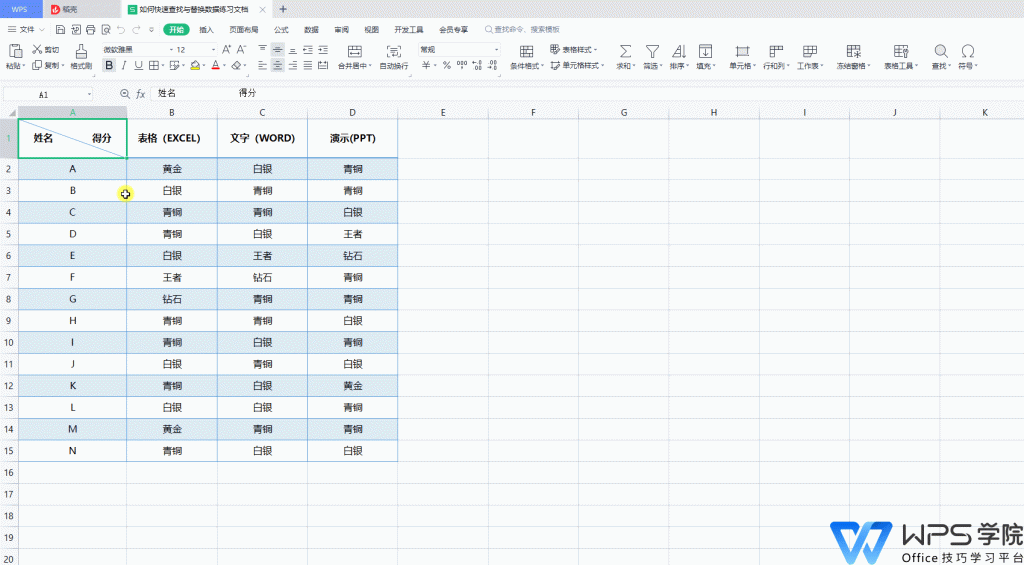 >免费升级到企业版,赠超大存储空间
■ 在查找中输入需要查找的内容,例如“白银”。点击“查找全部”,此时出现搜索不到的警示框,
这是因为此表格区域内没有与查找选项格式相同的内容,于是出现错误提示框。那该如何处理呢?
>免费升级到企业版,赠超大存储空间
■ 在查找中输入需要查找的内容,例如“白银”。点击“查找全部”,此时出现搜索不到的警示框,
这是因为此表格区域内没有与查找选项格式相同的内容,于是出现错误提示框。那该如何处理呢?
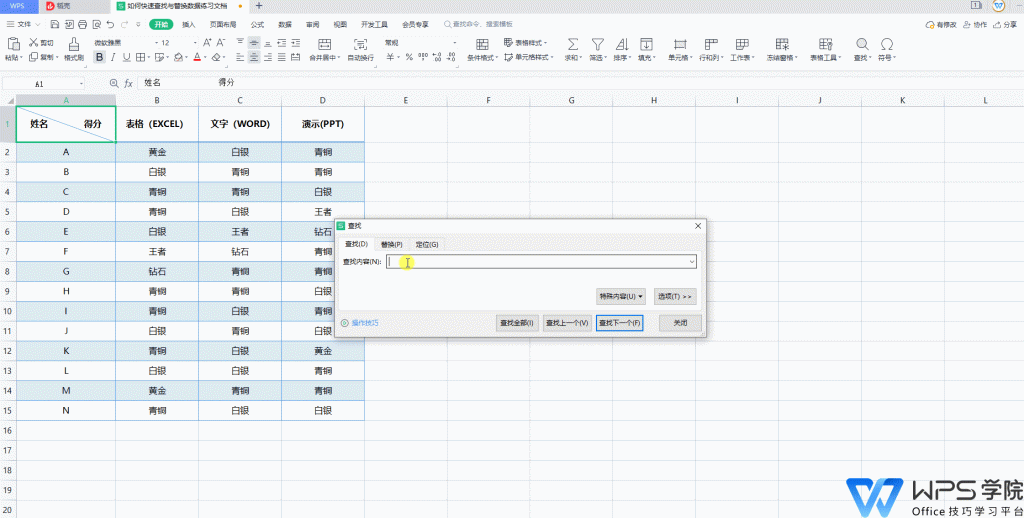 ■ 在查找对话框下点击「选项」按钮,此时可以看到红色的格式预览框,然后点击格式的下拉按钮,选择清除查找格式,再点击查找全部就可以了。
■ 在查找对话框下点击「选项」按钮,此时可以看到红色的格式预览框,然后点击格式的下拉按钮,选择清除查找格式,再点击查找全部就可以了。
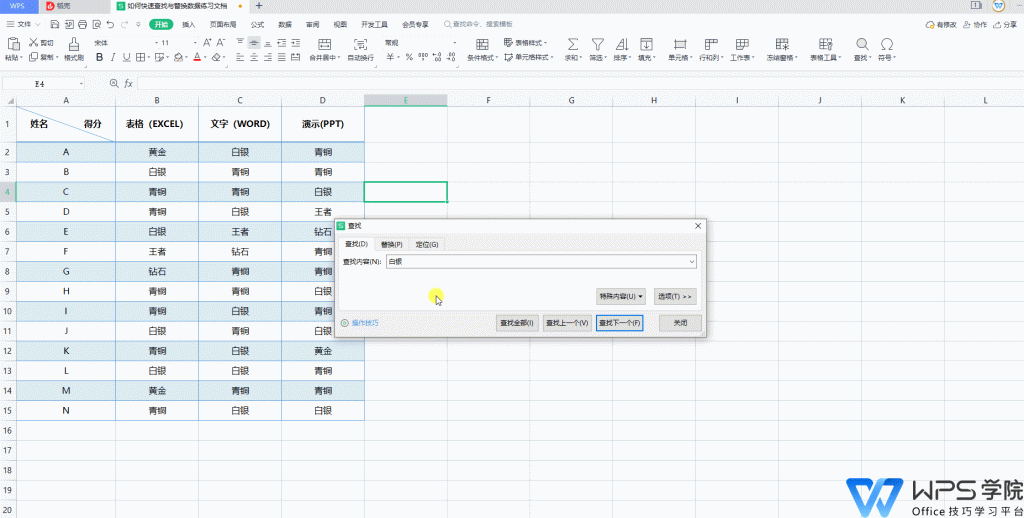 >免费升级到企业版,赠超大存储空间
替换的使用方法如下。
■ 首先,选中要查找并替换内容的单元格区域,点击“开始”-“替换” 也可以用快捷键Ctrl+H打开。
>免费升级到企业版,赠超大存储空间
替换的使用方法如下。
■ 首先,选中要查找并替换内容的单元格区域,点击“开始”-“替换” 也可以用快捷键Ctrl+H打开。
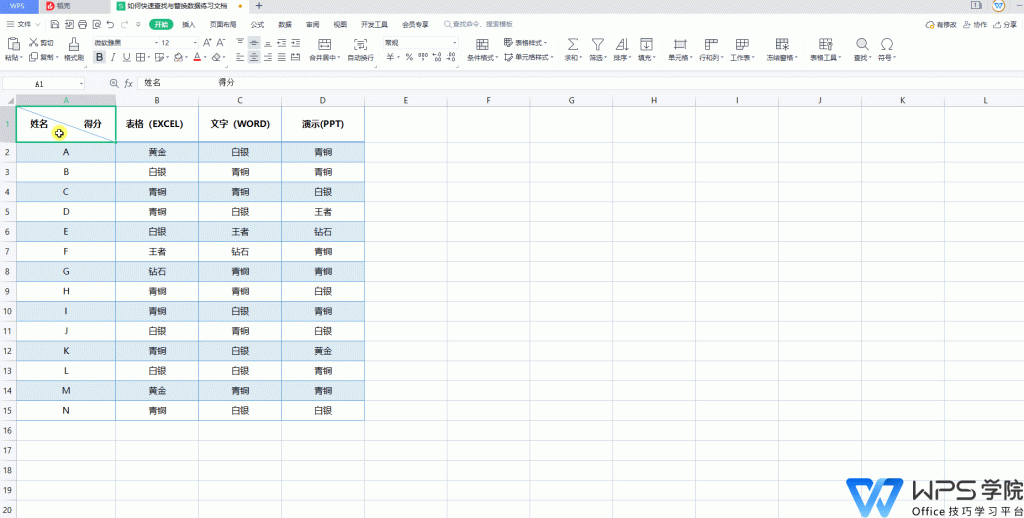 ■ 在查找内容输入框中,输入需要修改的内容,例如“白银”。然后在替换框输入修改后的内容,例如“钻石”。点击“全部替换”即可一键替换。
■ 在查找内容输入框中,输入需要修改的内容,例如“白银”。然后在替换框输入修改后的内容,例如“钻石”。点击“全部替换”即可一键替换。
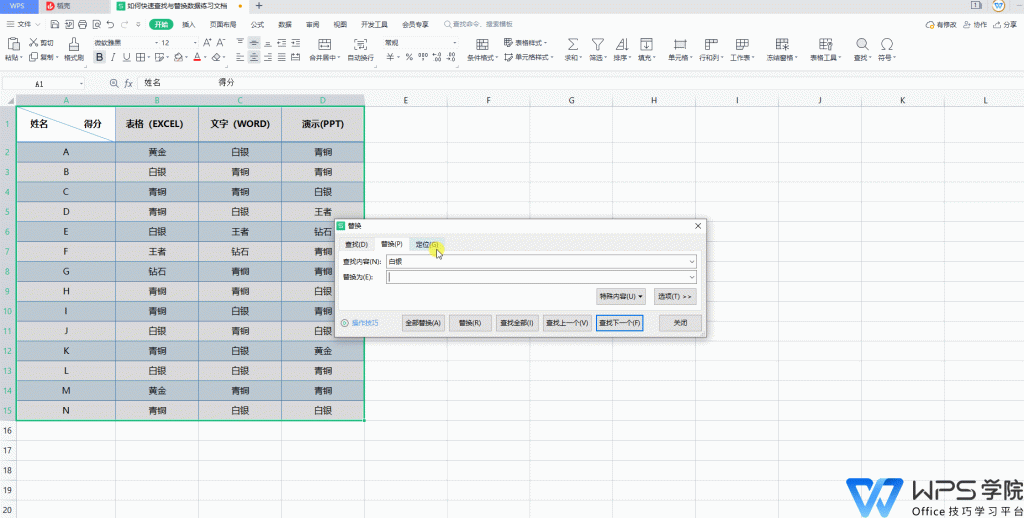

声明:
本站所有文章,如无特殊说明或标注,均为本站原创发布。任何个人或组织,在未征得本站同意时,禁止复制、盗用、采集、发布本站内容到任何网站、书籍等各类媒体平台。如若本站内容侵犯了原著者的合法权益,可联系我们进行处理。